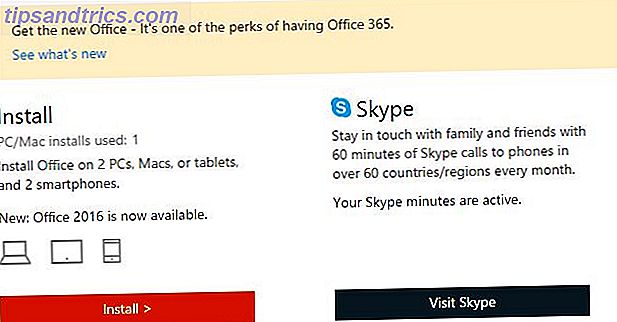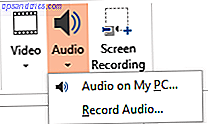Du eier en Windows Phone eller en Android-enhet; du er glad. Men da trengsler du deg, og du bestemmer deg for å endelig kjøpe en iPad (eller du har mottatt den som en gave. 6 Grunner til å kjøpe kjæresten din En iPad 6 grunner til å kjøpe kjæresten din En iPad For litt over 3 år siden, kjæresten min (sammen med familien min) kjøpte meg en iPad. Det var - og er fortsatt (jeg bruker den til i dag) - en første generasjon iPad, og ... Les mer). Eller nyheten kommer fra oven - firmaet har kjøpt en last med iPhones, og du får en.
Hvordan vil du få dataene dine fra Android eller Windows Phone til din iOS-enhet?
Få Android-kontakter på iPhone
Takket være CardDAV-protokollen kan du enkelt migrere kontaktene dine fra Android til iPhone. På Apple-enheten åpner du Innstillinger> E-post, Kontakter, Kalendere> Legg til konto ... og velg Google for å skrive inn Gmail-kontoen din. Herfra angir du brukernavnet og passordet fra Google-kontoen du bruker med Android-enheten din.
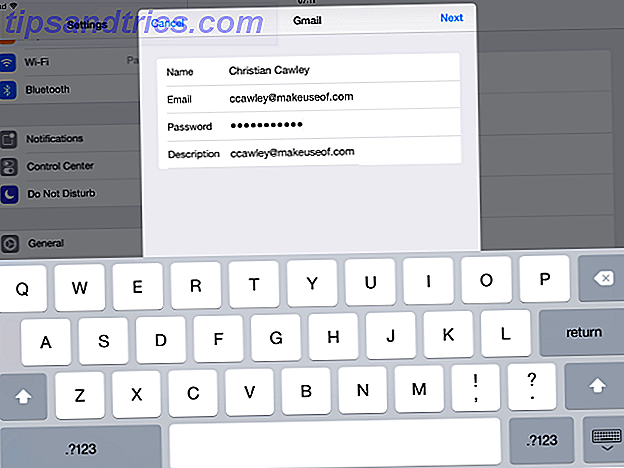
(Hvis du er på en eldre enhet og ikke bruker iOS 8, bruker du alternativet Legg til konto> Annet, velger du Legg til CardDAV-konto og skriver inn Gmail-legitimasjonene dine, du må også angi serveren som google.com .)
Fullfør ved å trykke Neste, og sørg for at Kontakter er satt til På . Når dette er gjort, blir kontaktene dine lastet ned til iOS-enheten din, og du vil snart finne at alle er tilgjengelige for å ringe, tekst og e-post.
Migrerer kontakter fra Windows Phone til iPhone

Overføring av kontakter fra Windows Phone til iPhone er veldig enkelt. Den første måten, og muligens det enkleste, er å åpne Innstillinger> Mail, Kontakt, Kalendere> Legg til konto ... og velg Microsoft Exchange. Her angir du Windows-kontoens legitimasjon, det samme som du bruker med Windows Phone. I feltet Server angir du m.hotmail.com og klikker deretter Neste, og sørger for at Kontakter er På .
Et par øyeblikk senere, bør dataene overføres.
Kopiere data og media til iPhone
Hvis du har data som må kopieres fra Windows Phone, er det beste alternativet å bruke OneDrive-appen til iPhone. Som OneDrive (tidligere kjent som SkyDrive Facebook WhatsApp, SkyDrive OneDrive, Yahoo Siri, Apple Tesla [Tech News Digest] Facebook WhatsApp, SkyDrive OneDrive, Yahoo Siri, Apple Tesla [Tech News Digest] Facebook kjøper WhatsApp, FCC reagerer på tap av ' netto nøytralitet, SkyDrive blir OneDrive, Yahoo ønsker sin egen Siri, Apple er interessert i Tesla, og Samsung mocks Apple i sitt nyeste sett med tv-reklame. Les mer) er allerede innebygd i Windows Phone 8.1, alt du trenger å gjøre er å installere Appen, logg inn med Microsoft-legitimasjonene dine, bestem deg hva du vil synkronisere og vent på dataene som skal lastes ned til iPhone.
Hvis du hellere vil bruke Dropbox, installer du bare iPhone Dropbox-appen. Det er jo en av de må-ha-apps for iPhone Dropbox - En av de må ha apps hvis du eier en iPhone Dropbox - En av må-ha Apper hvis du eier en iPhone Helt siden jeg gikk over til den mørke siden tidligere i år for å få mine cookies og kjøpe en iPhone, har en app vært helt uvurderlig for meg - Dropbox. Faktisk ville jeg gå ... Les mer.

På samme måte, for å overføre mediedataene dine og filer fra Android til iPhone, bruk Google Disk eller Dropbox (eller hva din foretrukne Cloud Storage app var på Android - så lenge den også er tilgjengelig på iPhone).
Skulle du ikke bruke skylagring, kan du bruke iCloud. ICloud er koblet til Apple-kontoen du opprettet når du konfigurerer iPhone, og er et skylagringssystem, som Dropbox, Google Drive eller Microsoft OneDrive. I likhet med disse tjenestene er det også en desktop-app for Windows og Mac OS X som du kan bruke i forbindelse. Sammen med bilder, musikk og dokumenter synkroniserer iCloud også kontaktdata mellom enhetene dine.

Du må kjøre iOS 8 (vi har 10 grunner til at iOS 8 er her: 10 grunner til å installere det med en gang, iOS 8 er her: 10 grunner til å installere det med en gang Hvis du eier en iPhone, iPad eller iPod Touch, vil du oppgradere den til iOS 8 så snart som mulig. Her er hvorfor. Les mer) så åpne Innstillinger> Generelt> Programvareoppdatering for å sikre at iPhone eller iPad er oppdatert, og når dette er gjort, gå til Innstillinger> iCloud, der du skal skrive inn din Apple ID. Etter dette, installer du iCloud Drive-appen som beskrevet i vår veiledning for å få tilgang til iCloud fra en hvilken som helst enhet. Slik får du tilgang til og administrerer iCloud Drive-filer fra hvilken som helst enhet Slik får du tilgang til og administrerer iCloud Drive-filer fra hvilken som helst enhet iCloud Drive er et praktisk verktøy, men Å få tilgang til filene dine, kan være litt forvirrende, siden Apples oppbevaringsopplevelse av cloud virkelig varierer, avhengig av plattformen eller enheten din. Les mer .
Brukt sammen med Windows Phone-skrivebordsprogrammet Konfigurere en ny Windows-telefon 8 for å synkronisere til Windows Konfigurere en ny Windows-telefon 8 For å synkronisere til Windows Read More (en versjon er også tilgjengelig for Mac OS X), kan du enkelt synkronisere Windows Phone data via din PC eller Mac til iCloud. Bare installer versjonen av Windows Phone-skrivebordssynkroniseringsappen som samsvarer med operativsystemet, koble til Windows Phone-enheten og synkroniser dataene fra smarttelefonen til datamaskinen.
Når dette er ferdig, bør mediefiler og data snart være tilgjengelige på iPhone eller iPad.
Ikke glem ditt SIM-kort!
Hvis du ikke har for mange kontakter (eller for mange detaljer for hver!), Kan du omgå eventuelle migreringsproblemer ved å lagre adresseboken til SIM-kortet ditt.
I Android gjør du dette ved å åpne Kontakter> Meny> Eksporter til SIM . Men dette alternativet er ikke tilgjengelig i Lollipop, så du trenger et tredjepartsverktøy for å eksportere kontaktene dine til SIM-enheten din.
For brukere av Windows Phone kan du lagre kontaktene dine på SIM via Innstillinger> Personer> Eksporter til SIM .
Når du kommer til å sette inn SIM-kortet i iPhone, må du importere kontaktdataene. Gjør dette ved å åpne Innstillinger> E-post, Kontakter, Kalendere> Importer SIM-kontakter .
Legg merke til at SIM-kortsporene dine kan variere. Hvis dette er tilfelle, vil du ikke kunne kopiere kontakter fra en telefon til en annen ved hjelp av denne metoden. Ikke prøv å sette inn et SIM-kort som ikke er laget for iPhone - det er enda tøffere å lage et mini-SIM fra et vanlig kort enn det var å lage en mikro-SIM. Hemmeligheten til å lage ditt eget mikro-SIM-kort Hemmeligheten til å lage din egen Micro SIM-kort Med ankomsten av iPad, har mikro-SIM-er blitt vanlig for alle som ønsker å koble til mobilnett fra en nettbrett. Flere og flere mobiltelefoner bruker også disse sjetongene ... Les mer.)
Advarsel: Du kan ikke overføre appene dine
Migrerende kontakter var relativt enkle; Å få mediene på iOS-enheten kan ta lengre tid, selv om iCloud kan hjelpe. Men hva med apps?

Vel, det er ikke gode nyheter. Enkelt sagt, det er ingen måte å overføre appene dine fra en plattform til en annen. Før du overfører fra Windows Phone eller Android til iPhone, bør du bruke tid på å se om det er viktige apper du ikke kan klare deg på den nye plattformen.
I de fleste tilfeller vil de være, men ikke alltid. Husk at du må betale for eventuelle gratisprogrammer og spill igjen, slik er prisen for bytte av økosystemer. De fleste hovedtjenester har tilsvarende mobilapper på en rekke plattformer, spesielt iOS, som ofte ser nye apper før Android eller Windows Phone gjør.
Du har migrert: Hva er forskjellig?
Mens mobile økosystemer stort sett er det samme når det gjelder å tilby samme type grunnleggende apper (post, nettleser, kalender, kalkulator, appbutikk og så videre), vil du oppdage at bytte til iOS gir litt justering til hvordan du gjør ting. Apples e-postprogram gjør for eksempel ikke Gmail-push, i stedet for å stole på standard POP3-metoden for innboks, send og motta (men iOS Gmail-appen vil fikse det). Fortunely skjønt, mens organisasjonen av skjermene er forskjellig, kan overgangen i det hele tatt være veldig rask fra Android eller Windows Phone til iOS.
Til tross for forskjellene mellom plattformene, er det ganske greit å bytte mellom dem. Selv om du ikke er alt som er fornøyd med bryteren (kanskje tvunget på deg av din arbeidsgiver), har du fortsatt fordelen av å prøve iOS uten å betale for det. hvis det egentlig er så ille (det er det ikke!), hvorfor ikke behold din gamle telefon til personlig bruk?
Har du byttet fra Android eller Windows Phone til iPhone? Hvordan gikk dataoverføringen? Er du lykkeligere med iPhone? Fortell oss i kommentarene.